苹果手机怎么开启信息闪光灯,苹果手机作为一款备受欢迎的智能手机,其功能之丰富令人叹为观止,其中开启信息闪光灯功能更是为用户提供了便利。在日常生活中,我们经常会遇到各种情况需要使用到手机的闪光灯功能,而信息闪光灯则是一种更加智能化的利用方式。苹果手机如何开启信息闪光灯呢?接下来我们将为大家详细介绍。
苹果手机如何开启信息闪光灯
方法如下:
1.点击手机桌面“设置”图标,进入手机设置。
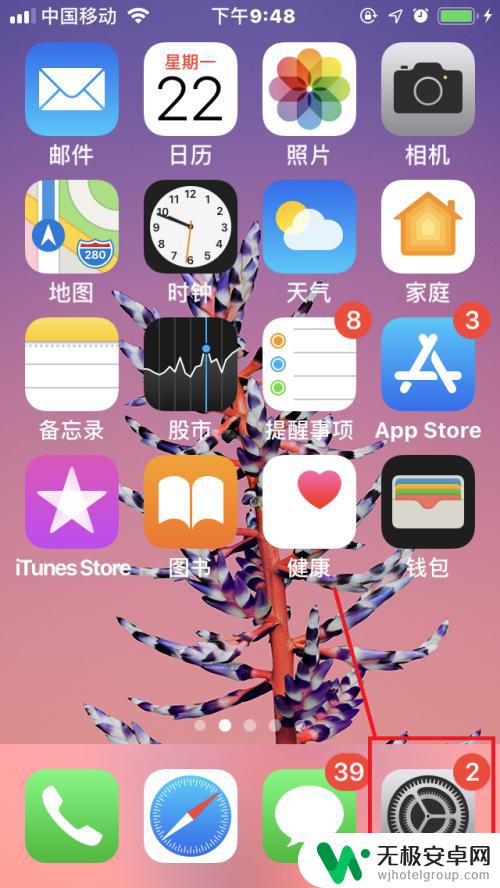
2.点击“通用”,进入“通用”设置界面。
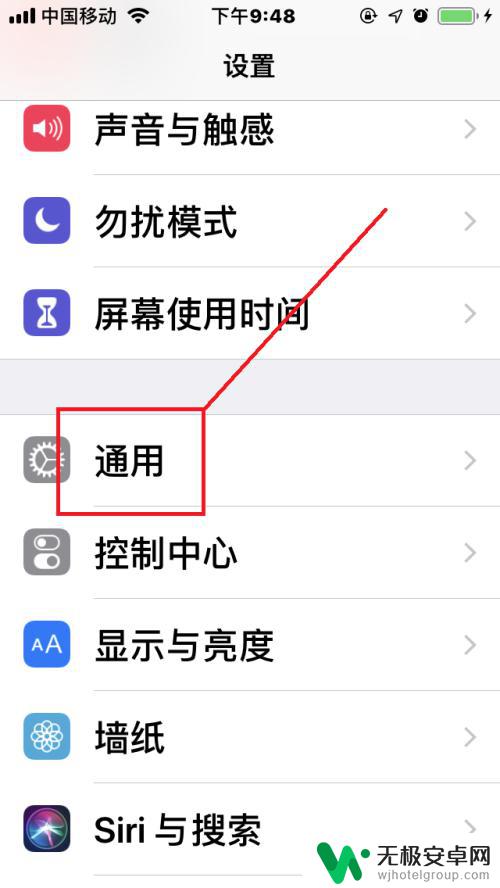
3.点击“辅助功能”,进入“辅助功能”设置界面。
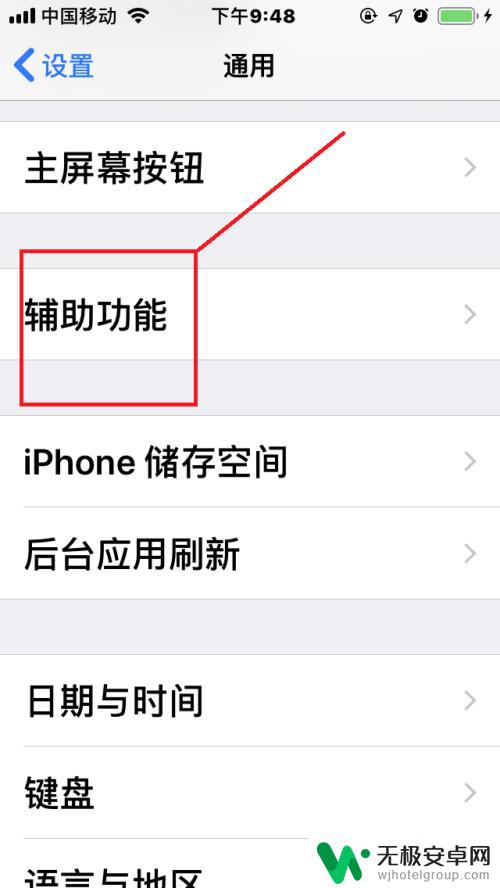
4.开启“信息闪光灯”。
点击“LED闪烁提醒”,如果显示关闭,点击“勾选”开启该功能即可。
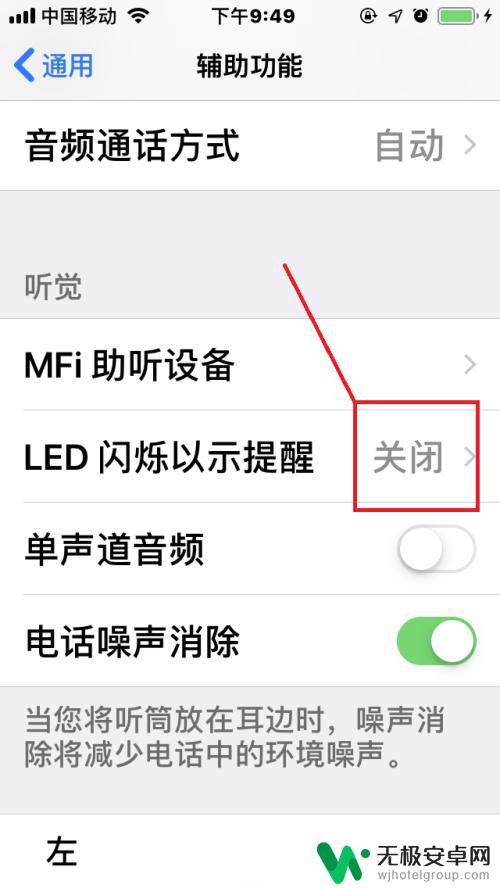
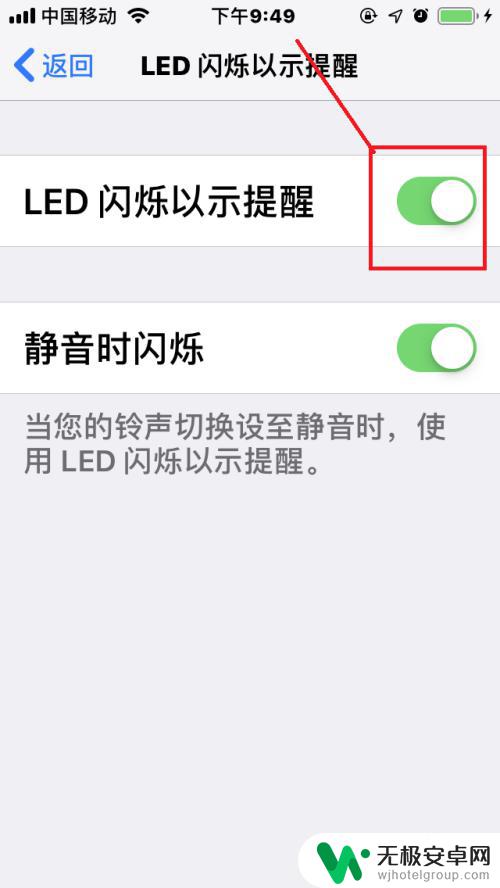
5.关闭“信息闪光灯”。
点击“LED闪烁提醒”,如果显示开启。点击“取消勾选”关闭该功能即可。
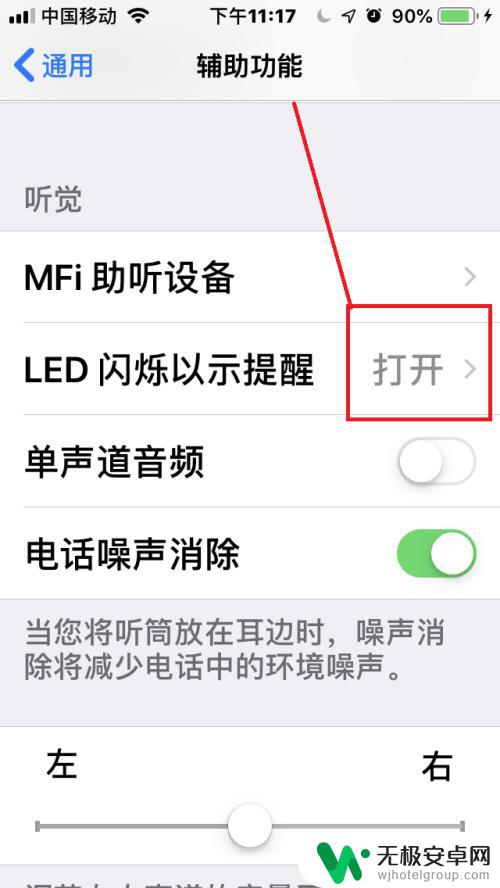

以上就是关于如何开启苹果手机的信息闪光灯的全部内容,如果你遇到相同的情况,你可以按照以上方法来解决。











